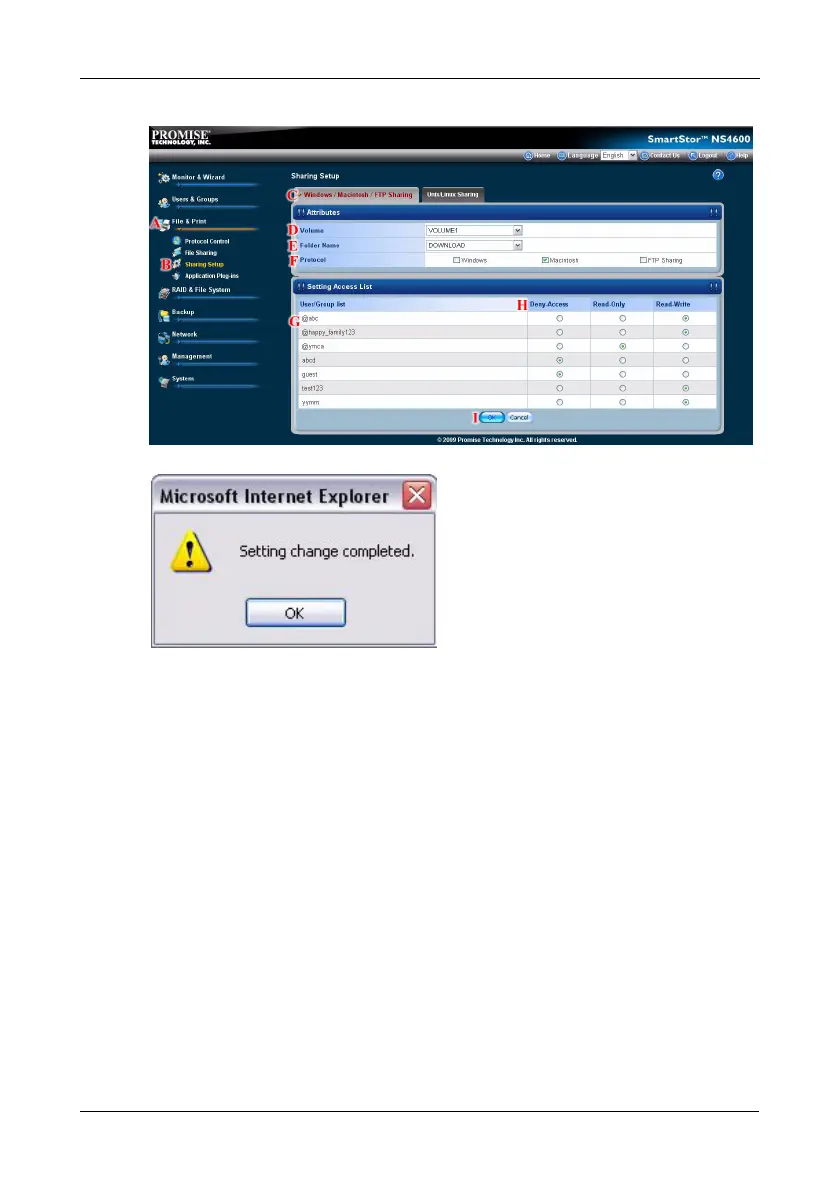手順 8 :他のPC のネットワークドライブのセットアップ
247
8. OK ボタンをクリ ックし、 設定を保存します。 (I)
9. 確認ボ ッ ク スで OK ボタンをクリ ックします。
これで Mac から指定のフ ォルダにア ク セスで き ます。
Macファイル共有により、MacからSmartStorのフォルダにアクセスできるようになり
ます。 こ の場合、 ア ク セス権は PUBLIC フォルダに対して与えられます。
クライアントユーザー用
Mac デス ク ト ッ プでの使用
1. 移動 メ ニ ューから、
サーバーに接続する
を選択します。
2. サーバーに接続するダ イア ログボ ッ ク スで afp:// SmartStor NAS IP とタイプし、
Connect ( 接続 ) ボタンをクリッ クします。
下に示す IP ア ド レ スは、 単な る例 と し て使用し ています。
+ ボタンをクリ ックして、この IP ア ド レ ス をお気に入 り のサーバー リ ス ト に追加 し ま
す。
3. 各フ ィールドからユーザー名およびパスワード を入力し、 次に OK ボタンをクリ ック
します。
デフォルトのユーザー名は admin です。 デ フ ォル ト のパスワー ド は admin です。
ユーザー名お よ びパスワー ド では、 大文字 と 小文字が区別 さ れます。